今天小编又跟大家见面啦,今天带来的大家平时在使用powerpoint过程中会遇到的一些小问题,既然是小问题,既然是小问题,我们当然可以自己利用小技巧解决,自己就可以搞定,不用麻烦别人,赶紧跟着小编往下看吧!
在制作PPT时,想必大家会遇到这样的情况,将一段具有完整意义的文字放在同一张幻灯片中,但是由于文字内容过多以至于无法在同一张幻灯片中显示,那么如何解决这个问题呢?很简单本例采用的是控件文本框,使用其制作一个可以带滚动条的文本框,可以实现将内容过多的文字放到一张幻灯片中显示。
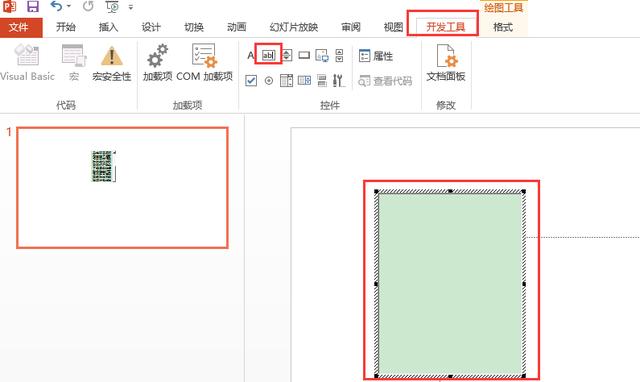
首先在“开发工具”中点击“文本框控件”,在空白出画出并调整大小,接着在“控件”功能区点“属性”按钮,在对话框中设置一下底色,点击“调色板”,选择墨绿色,然后设置字体,最后将MultiLine属性设置为True即可。
步骤
启动PowerPoint2013,首先,我们要插入文本框,这里,我们不能按照传统方法直接单击插入选项卡,从里面选择文本框,那样的文本框是不带有滚动条的。我们点击“开发工具”选项卡,然后单击“文本框控件”。
在空白页面画出文本框,调整大小,然后点击“控件”功能区中的“属性”按钮。
弹出属性对话框,我们先来设置底色,点击BackColor属性后的小三角箭头,在“系统”中,选择“桌面”。
然后点击“调色板”,选择墨绿色,点击Font字体,进行相关设置。
我们在字体对话框中对文本字体进行设置,将字体设置为“微软雅黑”,字形“常规”,字号“小三”,单击确定。
将MultiLine属性设置为True,ScrollBars为2-fmScrollBarsVertical。
右击空白页面上的文本框控件,从右键菜单中依次点击“文本框对象”--“编辑”。
设置完毕,按下Shift+F5键播放,在幻灯片放映视图中,拖动下拉滚动条即可查看下面的文本内容。







